Quasi tutti gli utenti attiviusa Internet, scarica varie utilità e appassionato di giochi, scarica aggiornamenti e aggiunte, ha riscontrato l'errore "il file non è un archivio 7z". Questo problema può essere risolto abbastanza semplicemente. Ma prima di correggere l'errore, è necessario conoscerne la causa.
Cause dell'errore "il file non è un archivio 7z"

Questo problema si verifica spesso durante l'avviofile di installazione standard con estensione ".exe" (sono spesso chiamati "setup") e, ovviamente, nei file zippati. Si verifica più spesso nei seguenti casi:
- l'archivio è difettoso o è stato archiviato con errori;
- il file zippato non ha estensione;
- un problema con il sistema operativo che ha smesso di riconoscere i file di installazione.
Archivio difettoso
A volte capita che l'errore si verifichi a causa diproblemi nel file stesso. Se l'archiviazione è stata eseguita con le tue mani, a quanto pare qualcosa è andato storto e il processo si è perso o è passato con un errore, a seguito del quale ha iniziato ad apparire la scritta "il file non è un archivio 7z". In questo caso, è sufficiente ripetere il processo di archiviazione dei dati necessari. A proposito, è consigliabile controllare sempre l'integrità dell'archivio.
Inoltre causa il problema"non è un archivio 7z" "Opera" (o qualsiasi altro browser) con cui è stato scaricato il programma di installazione. Forse qualcosa è andato storto durante il processo di download: il download è stato interrotto per mancanza di Internet, chiusura improvvisa del browser, ecc. In questo caso, devi scaricarlo (vai su Download nel browser e fai clic su "Riprendi") o scaricarlo di nuovo.
Inoltre, non si dovrebbe escludere l'opzione di un malfunzionamento.file in fase di download. Per fare ciò, è necessario scaricarlo di nuovo e, se la situazione non è cambiata, scaricarne uno simile da un'altra fonte (poiché ci sono molti dati su Internet e sui torrent).
A proposito, problemi con il programma di installazione stesso o l'archivio- la causa più comune del problema "il file non è un archivio 7z". Quale può essere la colpa di chi ha caricato questo file sul sito da cui è stato scaricato. Pertanto, vale la pena cercare un documento simile altrove.
Non contrassegnato
Succede che il file di installazione con estensione ".exe "e archivi" .rar "," .zip ", ecc. senza estensione. Per questo motivo, il sistema operativo non può assegnare questo oggetto a nessun programma per aprirlo. Forse è per questo che il computer scrive che l'installer non lo è un archivio 7z. Cosa fare in questo caso? La risposta è semplice: è necessario installare l'estensione necessaria. Ovviamente, non vi è alcuna garanzia che il documento funzioni immediatamente, ma c'è ancora speranza.
Per Windows 7, la procedura è la seguente.Fare clic con il tasto destro su qualsiasi documento e selezionare "Rinomina". Questo viene fatto per vedere se l'estensione può essere modificata o meno (sarà dopo il nome attraverso un punto, ad esempio, un nuovo documento.doc).

Se il nome viene visualizzato insieme all'estensione, inseriamo l'estensione desiderata nel file richiesto. In caso contrario, è necessario personalizzarne la visualizzazione.
Apri Start, vai su "Pannello di controllo".Qui andiamo alla sezione "Design e personalizzazione". Nella finestra che si apre, vai su "Opzioni cartella". Passiamo alla scheda "Visualizza", che contiene la voce "Nascondi estensione ..." in fondo e dalla quale è necessario deselezionare. Ora puoi provare a correggere l'errore "il file non è un archivio 7z".
Se l'oggetto senza "identificaresegni "deve essere un installatore, poi mettiamo la sua estensione .exe e rinominiamola con una nuova. Se l'archivio, allora .rar, .zip o .7z, che possono essere aperti dai programmi di archiviazione WinRar, 7zip, PowerArchiver.
Problemi con il sistema operativo
Anche il motivo per cui l'oggetto "non è 7zarchivio ", forse il sistema operativo stesso è Windows 7. Piuttosto, smette di percepire oggetti con estensione .exe, motivo per cui è impossibile avviarli. Pertanto, prima di eseguire ulteriori azioni, dovresti provare a eseguire altri file di installazione e assicurati che anche loro non funzionino, e in questo caso è possibile correggere la situazione.
Andiamo all'inizio e nella ricerca scriviamo la query "Esegui" (o premiamo la combinazione di tasti Win + R). Nella finestra che appare, scrivi regedit.
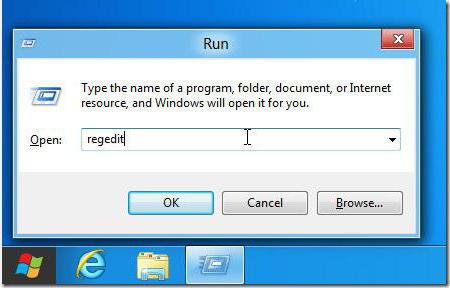
Ora seguiamo il seguente percorso: HKEY_CLASSES_ROOT // exefile // shell // open // command. Qui siamo interessati a un file di registro chiamato "Default".

Ora devi fare clic su di esso e nel grafico"Valore" scrivi quanto segue: "% 1"% * (inizia con una virgoletta e termina con un asterisco, anche lo spazio viene preso in considerazione). L'editor del registro è chiuso, riavviamo il computer.












